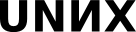Настройка X-сервера
Структура X-сервера
Архитектура
Графическая подсистема ПСПО базируется на комплекте программных продуктов . Поверх Xorg запускается несколько приложений, необходимых для организации "рабочего стола". Взаимодействие между всеми программами Xorg описывается протоколом x.11, поэтому эту подсистему принято также называть X11 или, в разговоре, "иксами".
Xorg имеет клиент-серверную архитектуру. X-Сервер -- это программа, которая имеет доступ к устройствам графического ввода (клавиатура, мышь) и вывода (графическая карта). По протоколу X11 сервер передаёт сообщения об активности мыши и клавиатуры другим программам -- X-клиентам, а также принимает от них запросы, как правило, что-либо нарисовать, вывести текст и т .п.
X-сервер и X-клиент вполне могут находиться на разных машинах: X-сервер -- на машине пользователя, а X-клиент -- где угодно. Принимать X-запросы от любых машин в сети небезопасно, поэтому это свойство в ПСПО отключено: сервер запускается с ключом -nolisten tcp (задаётся в файле /etc/sysconfig/xserver). На рабочей станции такое подключение смысла всё равно не имеет. Есть исключение: "Линукс Терминал", целиком построенный на том, что пользовательские машины запускают только X-серверы, а вся работа ведётся на центральном компьютере посредством X11.
Интерфейс
Окно. Понятие "окно", на самом деле, сильно сужает варианты использования графического интерфейса, однако осмысленных альтернатив "оконному" подходу пока не придумано. Каждое приложение регистрирует у X-сервера один или несколько прямоугольников -- окон. Внутри этого прямоугольника приложение имеет возможность рисовать фигуры, выводить текст и т. п. События -- нажатие клавиш на клавиатуре, перемещение мыши и нажатие кнопок на ней -- также считаются происходящими "на территории" окна. Для того, чтобы выяснить, какому именно окну предназначалось событие, используется синтетическое понятие -- фокус. Каждый раз не более одного окна может быть "в фокусе", именно этому окну направляются события. По умолчанию X-сервер передаёт фокус окну, над которым находится графический указатель мыши, но этот порядок может изменить некоторый X-клиент, принимая все события на себя и "раздавая" их по своему усмотрению. Прямоугольники могут накладываться друг на друга, образуя "стопку". Тем самым вводится понятие глубины окна: полностью видимо окно с наименьшей глубиной, окна под ним загораживаются вышележащими. Глубина окна учитывается и при передаче ему фокуса.
Диспетчер окон. X-клиент, в обязанности которого входит передавать другим X-клиентам фокус по своему усмотрению, называется диспетчером окон (окноводом). Диспетчер выполняет всю работу по управлению окнами: передаёт фокус, позволяет перемещать окна, изменять их размер и глубину, скрывать, превращать в иконки и многое другое. Все эти действия производит, разумеется, X-сервер, а диспетчер подаёт ему соответствующие команды. Для удобства управления диспетчер обычно пририсовывает к окнам декораторы: красивую рамочку, заголовок, кнопки и т. п. Сами приложения также могут посылать серверу соответствующие команды, однако заставлять каждый X-клиент заниматься управлением собственным окном было бы неразумно. С другой стороны, неправильно заставлять X-сервер заниматься управлением окнами самостоятельно: это привело бы к потере свободы выбора. На сегодня существуют десятки различных окноводов, каждый из них реализует свою собственную концепцию управления окнами и их оформления в соответствии с требованиями "рабочего стола".
В "Лёгком Линуксе" используется графическая среда XFCE, в состав которой входит диспетчер xfwm, а в "Юниоре", "Мастере" и "Терминале" -- KDE и диспетчер kwin.
Рабочий стол
Для реализации метафоры "рабочего стола" недостаточно управлять одними только окнами. Удобного интерфейса требует управление виртуальными экранами, быстрый запуск приложений, доступ к документам, отображение меняющейся информации и многое другое. Всевозможные интерфейсные примитивы: меню, панели, лотки и прочее диспетчер окон может на себя и не брать, этим в "больших" окружениях, вроде KDE, занимается целый комплект программ, дополняемый службой передачи сообщений, более сложных, чем X11, собственной интерфейсной библиотекой и многим другим. Настройка рабочего стола обсуждается в другом месте, здесь важно понять, что "настройка X-сервера" -- это другое, достаточно низкоуровневое действие, требующее некоторой квалификации.
Настройка графической среды
Использование Alterator
Запустим Центр Управления системой (он же Alterator)

Сам Alterator -- это некий графический интерфейс к набору утилит, диагностирующих и настраивающих ту или иную часть системы. В частности, пункт "Графический интерфейс -> Дисплей" отвечает за определение параметров видеокарты и монитора, и за внесение изменений в настройки Xorg.

Надпись "Монитор 1024х768" -- это не планируемое разрешение, а некий тип монитора по умолчанию. Такой тип который используется, если нет конкретных данных о мониторе, кроме того, что он, очевидно, поддерживает разрешение 1024 на 768 точек. Есть мониторы, о которых такие данные есть; кроме того, такие данные содержатся в т. н. "драйвере монитора", который представляет собою просто текстовый файл. Данные из этого файла можно использовать для ручной настройки Xorg.
Другие настройки достаточно очевидны. "Драйвер" -- это драйвер видеокарты; он определяется автоматически, и изменять это значение стоит только если что-то не работает (в этом случае стоит попробовать стандартный драйвер "vesa"), либо при ывборе между свободной и несвбодной реализацией драйверов AMD/ATI и nVidia. Можно также изменить планируемую глубину цветности (bits per pixel) и разрешение экрана в точках.
Файл xorg.conf
Рассмотрим содержание файла xorg.conf, расположенного в /etc/X11. Он состоит из секций, каждая секция описывает параметры какого-либо устройства, комплектацию или структуру сервера, пользующегося этими устройствами. В секции может встречаться поле "Identifier", на которое могут ссылаться другие секции.
Головная секция -- ServerLayout, она задаёт "рабочее место": мышь и клавиатуру, которыми пользователь пользуется и экран (Screen), на который он смотрит:
Section "ServerLayout" Identifier "Minimal layout" Screen "Screen0" 0 0 InputDevice "Keyboard0" "CoreKeyboard" InputDevice "ImPS/2 Logitech Wheel Mouse|0" "CorePointer" EndSection- Секция загрузки модулей Module определяет, какие расширения X11 необходимо дополнительно загрузить:
Section "Module" Load "type1" Load "freetype" Load "glx" Load "dri" Load "dbe" SubSection "extmod" Option "omit xfree86-dga" EndSubSection EndSectionЗдесь type1 -- поддержка шрифтов "Type 1", freetype -- поддержка шрифтов "Truetype", glx -- трехмерная графика, dri -- графическое ускорение, dbe -- работа с памятью. Подсекция "extmod" отвечает за загрузку модуля с целым спектром расширений X11 и их настройку. Секция ServerFlags:
Section "ServerFlags" Option "AllowMouseOpenFail" "true" EndSectionОпция AllowMouseOpenFail позволяет серверу грузиться, даже если мышь не работает. Графическим указателем можно управлять с клавиатуры (нажать сочетание shift+numlock, а потом использовать клавиши на цифровой клавиатуре для перемещения мыши).
Секции InputDevice:
Section "InputDevice" Identifier "Keyboard0" Driver "kbd" EndSectionЭта часть отвечает за драйвер клавиатуры -- kbd. В настоящее время эта секция используется не столь активно, как раньше, так есть возможность изменять настройки клавиатуры из командной строки, с помощью setxkbmap. Например, если в Центре управления ("Графический интерфейс -> Настройка клавиатуры") выбрать тип "клавиатура acpi", начнут распознаваться три стандартные кнопки ACPI (Power, Sleep. Wake). Результат запишется не в xorg.conf, а в файл /etc/X11/xinit/Xkbmap, используемый при старте сеанса работы с X-сервером.
Section "InputDevice" Identifier "ImPS/2 Logitech Wheel Mouse|0" Driver "mouse" Option "Device" "/dev/input/mice" Option "Protocol" "IMPS/2" Option "ZAxisMapping" "4 5" EndSectionЭто параметры мыши. Стоит отметить, последнюю опцию -- !ZAxisMapping. Мало кто помнит, что поворот колеса мыши -- это "перемещение по оси Z". Это перемещение почти никто не использует, поэтому поворот колеса принято преобразовывать в нажатия кнопок 4 и 5. Также обстоит дело и с другими частями мыши. В результате может оказаться, что помимо первых трёх (стандартных кнопок) на вашей мыши имеется ещё четыре, причём номерам 4 и 5 соответствует не колесо, а две кнопки сбоку. Тогда необходимо запустить xev и выяснить, какая кнопка какой номер имеет, а затем использовать нечто похожее на xmodmap -e "pointer = 1 2 3 6 7 4 5".
- Секция Monitor -- параметры монитора:
Section "Monitor" Identifier "Monitor 1024x768|0" HorizSync 31.5 - 57.0 VertRefresh 50.0 - 70.0 EndSectionВ таком виде формирует эту секцию модуль Центра управления. Первая строчка -- это название, вторая и третья -- допустимые диапазоны частоты строк и частоты кадров. Частота кадров больше 60 считается безопасной для зрения, а больше 85 -- достаточно удобной (эргономичной). Такие параметры соответствуют довольно старому монитору (что видно из названия), зато будут стопроцентно работать практически везде. Для более современных мониторов имеются стандарты DDC и EDID, позволяющие X-серверу получать более полную информацию непосредственно при запуске, поэтому в этой секции можно оставить один только Identifier. Однако дешёвые модели мониторов могут работать с DDC/EDID плоховато. - Секция Device -- параметры устройства:
Section "Device" Identifier "Card0|0" Driver "intel" EndSection- Этот раздел отвечает за видеокарты. Здесь может быть много разных настроек, которые описаны в соответствующей странице руководства. Например, существуют реализации аппаратного трехмерного ускорения, хорошо работающие на одних картах, и плохо -- на других, по умолчанию они выключены, но можно и включить. Здесь же можно управлять режимом работы "двухголовой" карточки. Эта секция заполняется пунктом "Драйвер" в соответствующем модуле Центра управления.
- Секция Screen -- режим работы видеокарты:
Section "Screen" Identifier "Screen0" Device "Card0|0" Monitor "Monitor 1024x768|0" DefaultDepth 16 SubSection "Display" Depth 8 Modes "1024x788" "800x600" EndSubSection SubSection "Display" Depth 15 EndSubSection SubSection "Display" Depth 16 EndSubSection SubSection "Display" Depth 24 EndSubSection SubSection "Display" Depth 32 EndSubSection EndSectionСекция описывает режимы работы видеокарты для различных вариантов глубины цветности. В ней связывается конкретный монитор с конкретным графическим устройством. Поскольку параметры того и другого Xorg умеет неплохо определять и сам, никаких особенных настроек, кроме цветности по умолчанию, здесь нет. В подсекции "Display" может встречаться поле "Modes", задающее список режимов работы видеокарты. Строчки "1024x788" и "800x600" -- это именно названия режимов, а не строгое указание поддерживаемого разрешения. Автоматически определяемые режимы работы карточки обычно имеют такие значащие имена.
Следует отличать виртуальный размер экрана (может быть вписан как значение поля Virtual) и физическое разрешение монитора. Они необязательно совпадают. Если видеокарта позволяет, то виртуальный размер экрана можно поставить намного больше реального. Тогда будет видна только часть экрана, которую можно перемещать, подводя мышь к краю экрана. В большинстве случаев переключаться между разными режимами (если их много) можно с использованием ctrl alt +, ctrl alt -, при этом виртуальный размер экрана остаётся прежним, а разрешение меняется.
- Секция DRI -- прямой доступ к видеопамяти:
Section "DRI" Group "xgrp" Mode 0660 EndSectionУказывает права доступа к устройству, посредством которого X-сервер получает доступ к видеопамяти (обычно /dev/dri/card0).
Черновик
ModeLine
Утилита modeline выдаёт информацию о доступных режимах работы монитора.
grep -i modeline /var/log/Xorg.0.log
Как у нас устроена ЭЛТ. У нас идет луч и он рисует пиксели. Как доходит до конца он выключается и перегоняется на начало следующей строки, включается и опять рисует. Когда он доходит до конца всего кадра он в выключенном состоянии перегоняется наверх, и начинает все сначала. Вообще говоря это можно представить так: пусть у нас есть цилиндр, и луч ходит по спирали. Часть этого цилиндра мы не видим, так как экран плоский и потому меньше чем размер цилиндра. Поэтому там луч выключается. А потом это все разворачивается и мы видим наш экран.
(тут, видимо, не помешала бы картинка с тором)
Первый параметр --- dot clock(количество пикселей в секунду которое может отображать монитор), второй параметр --- ширина видимой часть в пикселах, дальше ширина в пикселах плюс одна половинка, вторая половинка и дальше --- ширина всего цилиндра. Аналогично устроена высота. Для более точной информации смотрите man XF86vidmodemodmodeline.
Далеко не все пикселы, которые мы выводим при таком дотклоке можно вывести. То есть, реальный размер картинки существенно меньше, или частота кадров существенно меньше, чем возможно. ModeLine --- это способ вручную настроить монитор. Сделать это можно программой xvidtune.
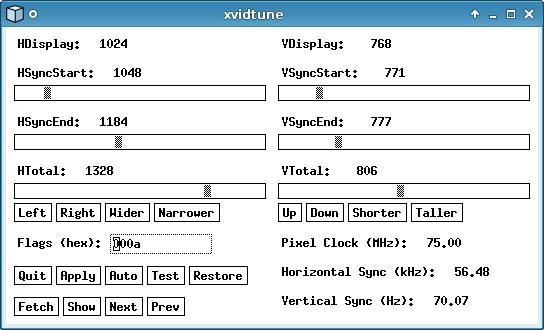
Вот здесь есть все те параметры из modeline.
поправить на значения со скриншота
george@gear:~> xvidtune Vendor: (null), Model: (null) Num hsync: 1, Num vsync: 1 hsync range 0: 31.00 - 81.00 vsync range 0: 56.00 - 75.00 "1024x768" 78.80 1024 1040 1136 1312 768 769 772 800 +hsync +vsync
Есть видеокарты и режимы, где оно настраивается. Не настраивается это в vesa и ещё некоторых. vesa просто лезет в видеокарточку и достает оттуда доступные режимы. Он не умеет ничего менять, но знает, что если установить определенные параметры, то оно должно заработать.
Изменить режим работы монитора можно также с помощью команды xrandr:
xrandr -s 832x624
Эта команда изменит разрешение на 832 на 624 точки.
Существует программа xev, которая ловит события с устройств ввода и выводит по ним информацию.

Если нажать какую-то клавишу, то результатом будет сообщение вида:
ButtonPress event, serial 31, synthetic NO, window 0x2a00001,
root 0x59, subw 0x0, time 2034270562, (42,98), root:(465,384),
state 0x0, button 4, same_screen YESЕсли подвигать мышью, то получим:
MotionNotify event, serial 31, synthetic NO, window 0x2a00001,
root 0x59, subw 0x0, time 2034287126, (140,18), root:(563,304),
state 0x0, is_hint 0, same_screen YESПроверить!!!
Есть программа xbindkeys, которая позволяет забиндить действия на чего-нибудь полезное.

Сведения о ресурсах
Готовность (%) |
Продолжительность (ак. ч.) |
Подготовка (календ. ч.) |
Полный текст (раб. д.) |
Предварительные знания |
Level |
Maintainer |
Start date |
End date |
31 |
1 |
1 |
1 |
|
1 |
SergeyKorobkov + ПетрНикольский, FrBrGeorge, MaximByshevskiKonopko |
|
|